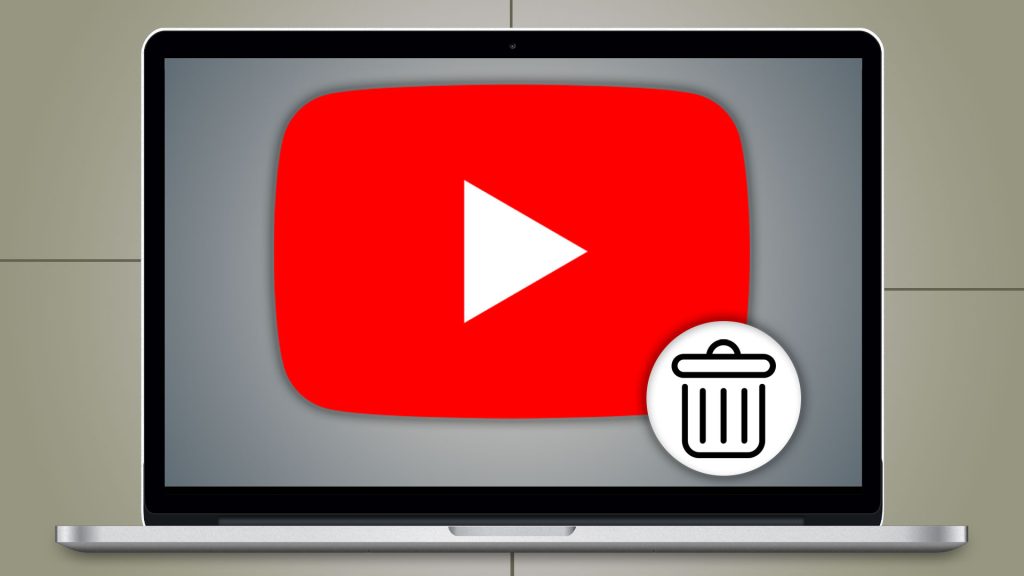
چگونه کانال یوتیوب خود را حذف کنیم؟
- دانیال نوروزی
- بدون نظر
اگر به فکر حذف کانال یوتیوب خود هستید با ما همراه باشید تا راهها و چگونگی حذف کانال را با هم مرور کنیم.
یکی از راههای حذف کانال یوتیوب گوگل است که روشی نسبتا راحت است اما این گزینه، انتخابی کاملا جدی است که شاید در مواردی لازم نباشد از این روش استفاده کنید.
قبل از اینکه سراغ حذف کانال یوتیوب از طریق گوگل بروید، به این فکر کنید که دلیل اصلی تصمیم شما برای حذف کانال یوتیوب چیست؟ شاید در مواردی پنهان کردن موقت کانال، حذف یک یا چند ویدیو یا لیست پخش یا تغییر نام و توضیحات کانال میتواند راهحلهای بهتری باشد.
در ادامه گام به گام نحوه انجام این تنظیمات را در کانال یوتیوب خود از طریق رایانه، تلفن با نکات مفیدی برای انجام این فرآیند برایتان توضیح میدهیم.
نکات مهم قبل از حذف:
- پشتیبانگیری از ویدئوها: اگر ویدئوهای مهمی در کانال خود دارید که نمیخواهید آنها را از دست بدهید، حتماً قبل از حذف کانال، آنها را دانلود کنید. برای راهنمایی در این زمینه میتوانید به مقاله آموزش دانلود ویدئو از یوتیوب مراجعه کنید.
- بررسی دلایل حذف: اگر به دلیل عدم موفقیت در تولید محتوا قصد حذف کانال را دارید، شاید بهتر باشد قبل از حذف کامل، ۱۳ ایده برای تولید محتوا بدون چهره در یوتیوب را بررسی کنید. شاید با یک رویکرد جدید، بتوانید کانال خود را احیا کنید.
از یک مرورگر برای تغییر کانال یوتیوب خود استفاده کنید
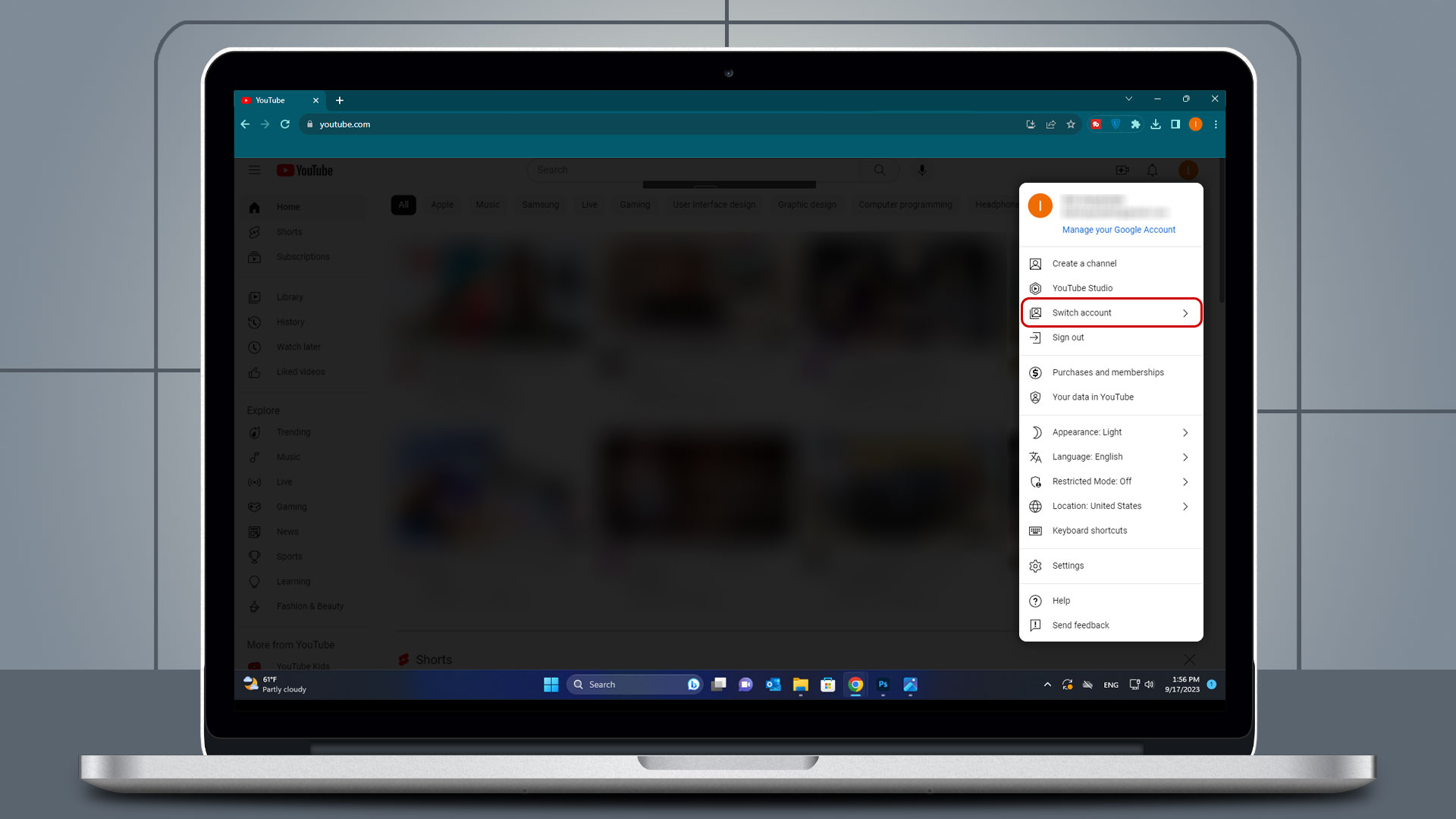
- ابتدا از یک مرورگر وب، به YouTube بروید، سپس تصویر نمایه خود را در گوشه بالا سمت راست انتخاب کنید.
- منویی باز میشود که گزینههایی را برای حساب Google شما نشان میدهد. برای مشاهده کانالها و حسابهای خود، Switch account را انتخاب کنید.
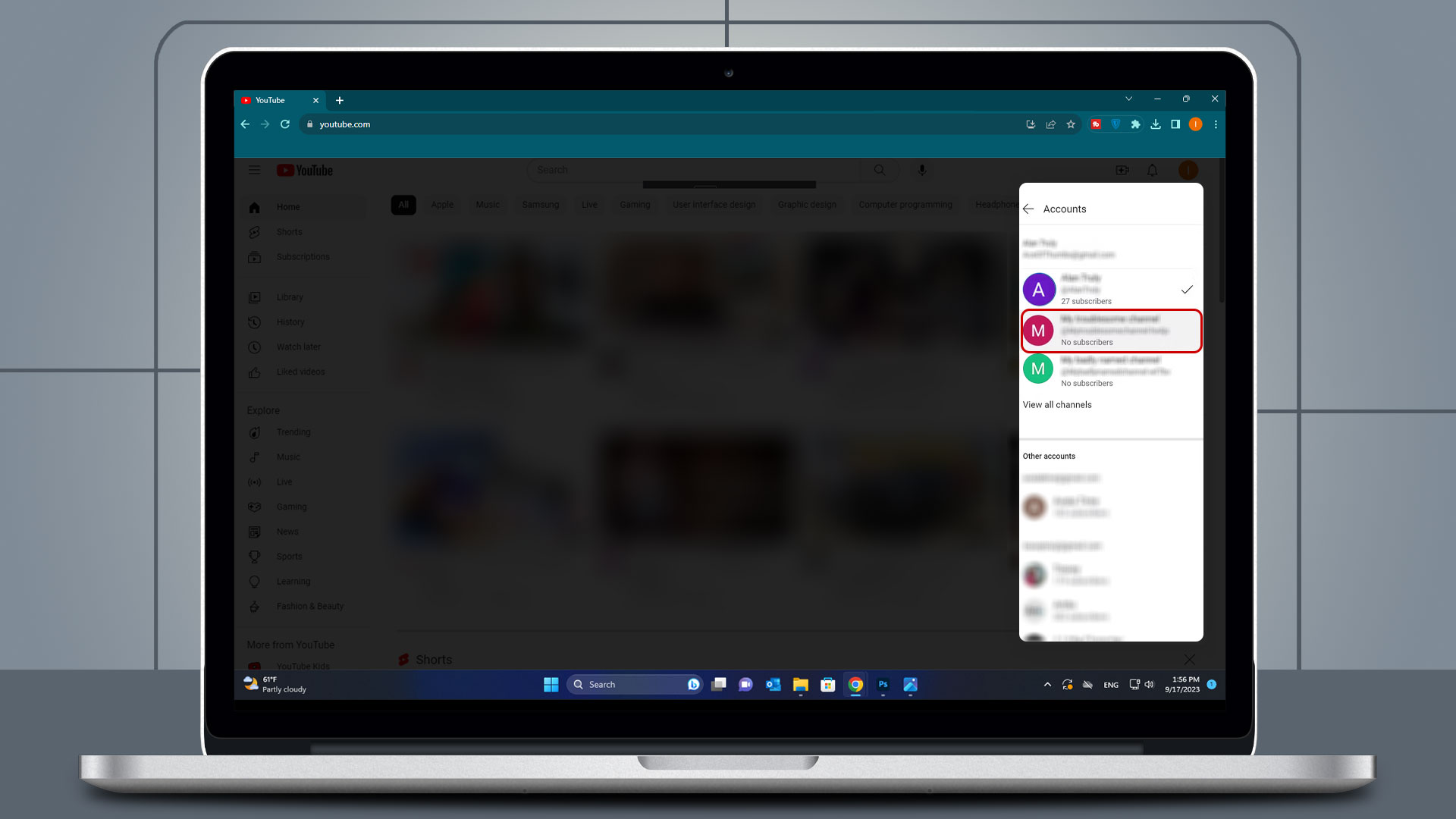
- کانالی را که میخواهید حذف یا تغییر دهید از لیست انتخاب کنید. هر حساب YouTube میتواند چندین کانال داشته باشد.
- برای رسیدن به همین مسیر سه مرحلهای با تلفن همراه نیز لازم است در جریان باشید که ظاهر برنامه یوتیوب در iOS و اندروید بیشتر یکسان است. اپلیکیشن موبایل را باز کنید. روی نماد نمایه خود در گوشه سمت راست بالا ضربه بزنید، سپس کانالی را که قصد حذف یا تغییر آن را دارید انتخاب کنید.
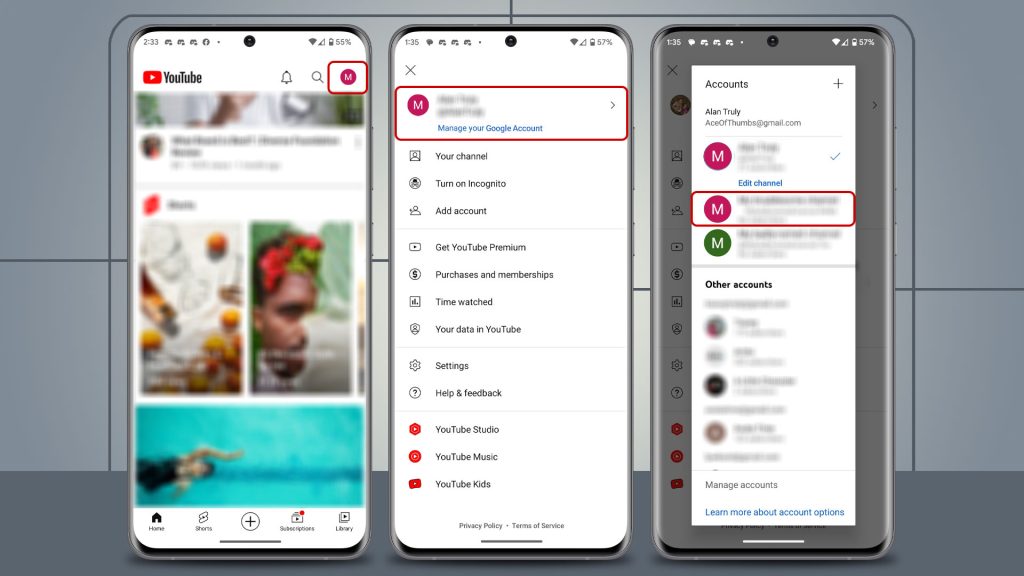
- اگر تا اینجای مسیر آمدهاید و همچنان از حذف کانال یوتیوب خود اطمینان دارید، این نکته را فراموش نکنید که این کانال را دوباره نمیتوانید بازگردانید. همه محتوای ویدیویی، فهرستهای پخش و جزئیات کانال حذف شده و قابل بازیابی نیستند. نظرات و پاسخهای داده شده از یک کانال حذف شده نیز حذف میشوند. پس اگر همچنان از تصمیم خود مطمئن هستید مراحل زیر را دنبال کنید.
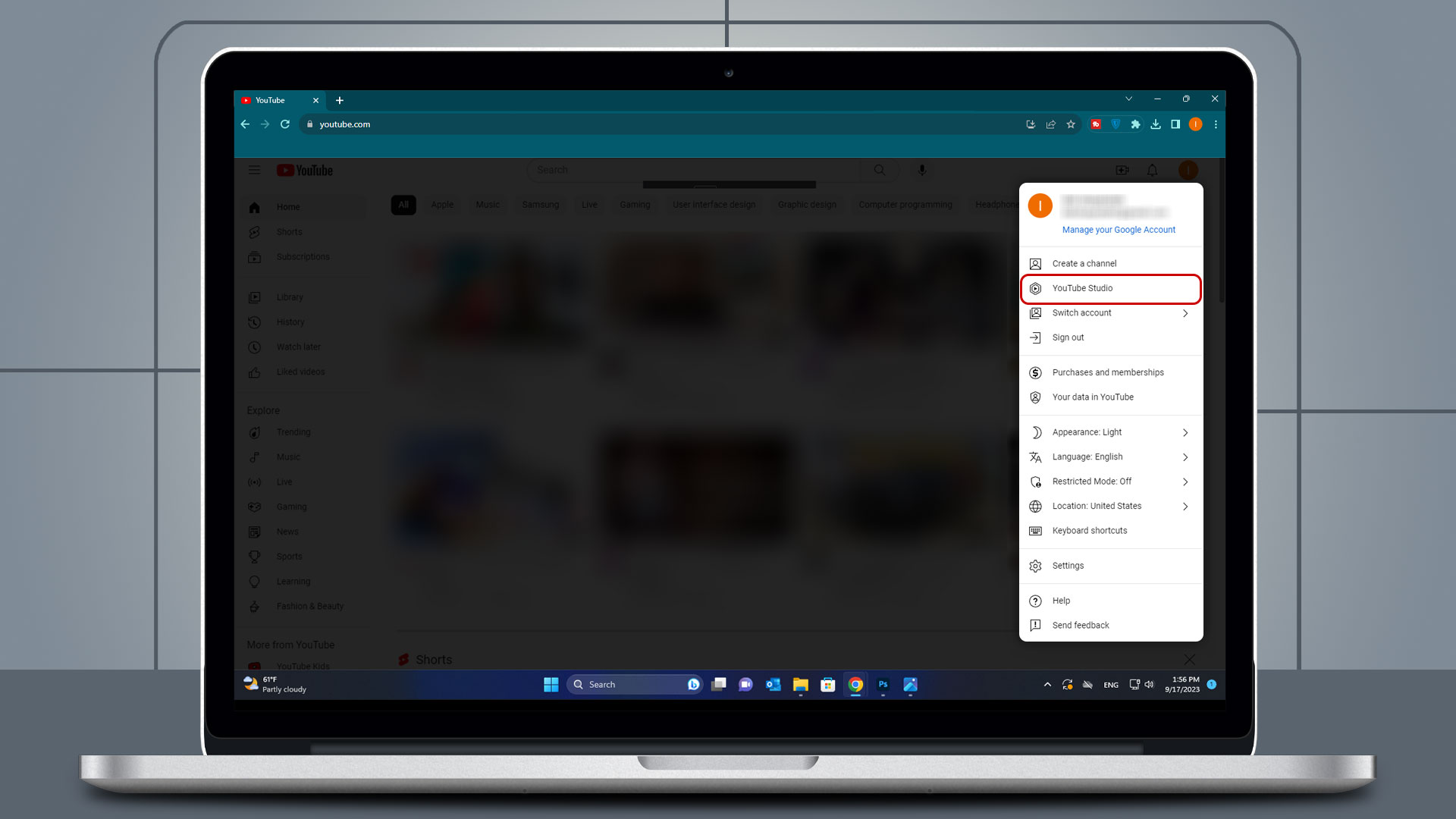
1- به YouTube Studio بروید.
2- روی عکس پروفایل خود کلیک کنید، سپس گزینه YouTube Studio را در منوی کشویی انتخاب کنید.
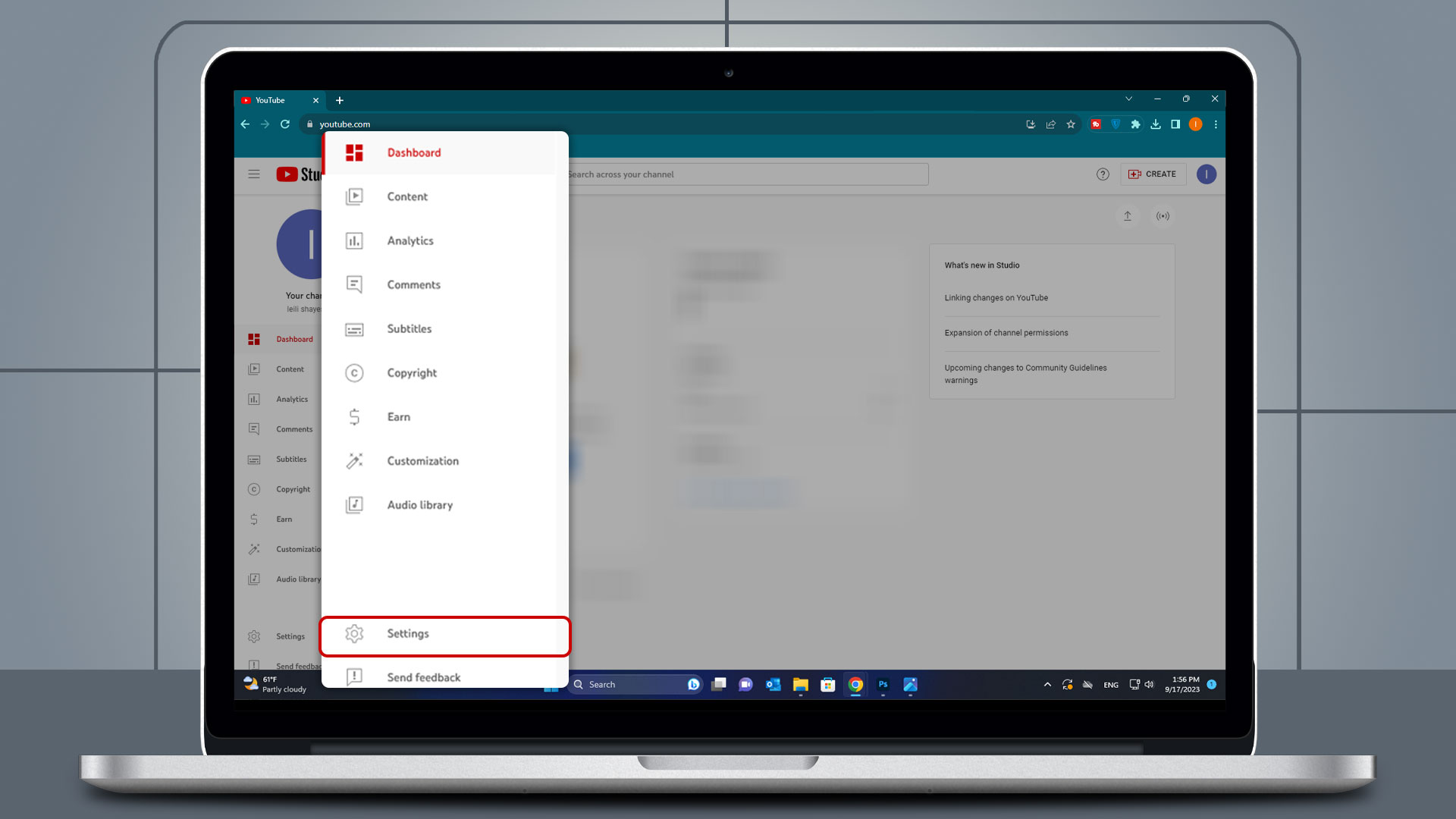
3- در YouTube، تنظیمات را که در گوشه سمت چپ پایین قرار دارد باز کنید.
4- در تنظیمات، بخش کانال را از نوار کناری سمت چپ انتخاب کنید.
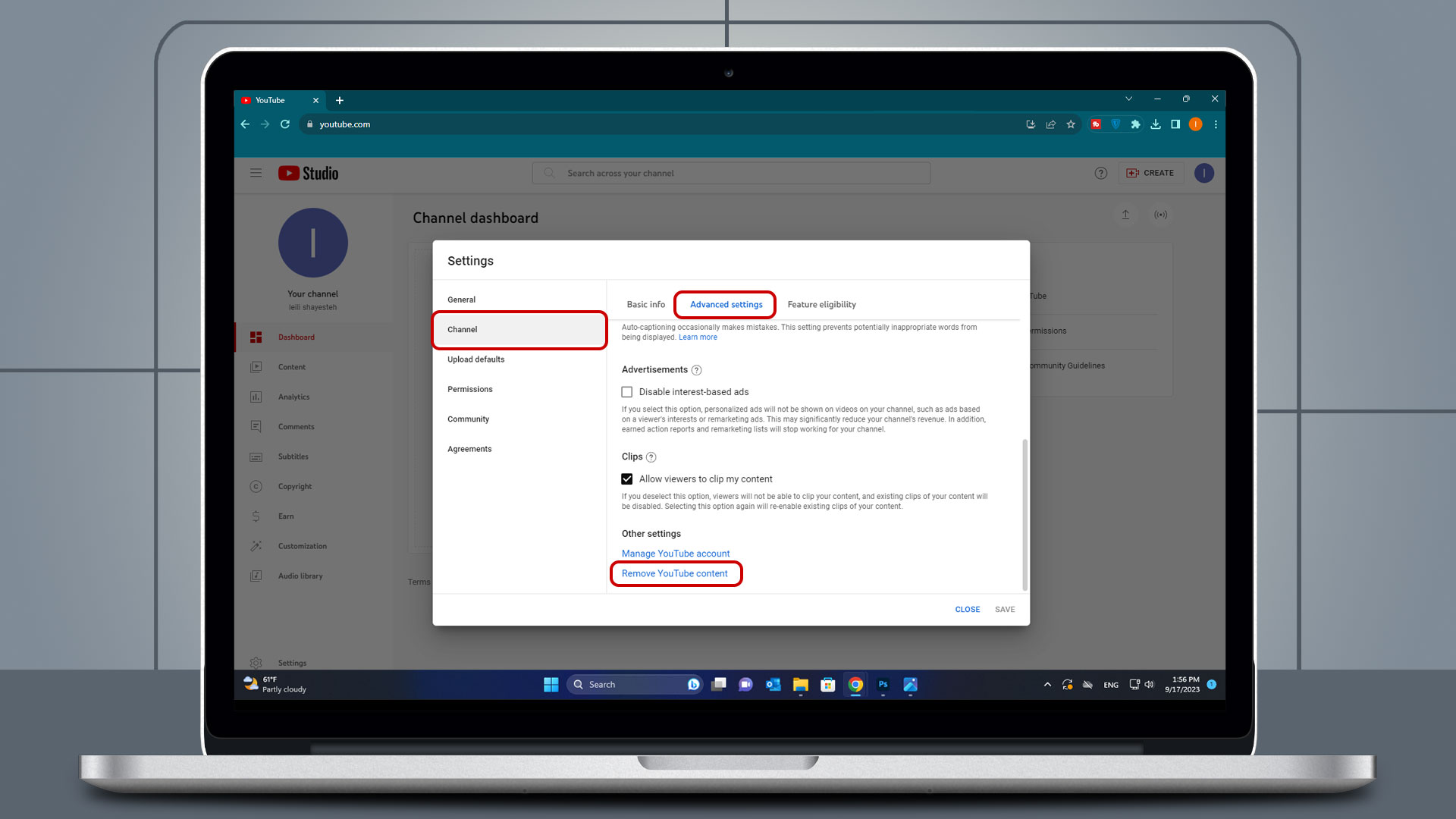
5- تب تنظیمات پیشرفته را در بالا انتخاب کنید.
6- به پایین بروید و روی حذف محتوای YouTube کلیک کنید تا به مرحله بعدی بروید.
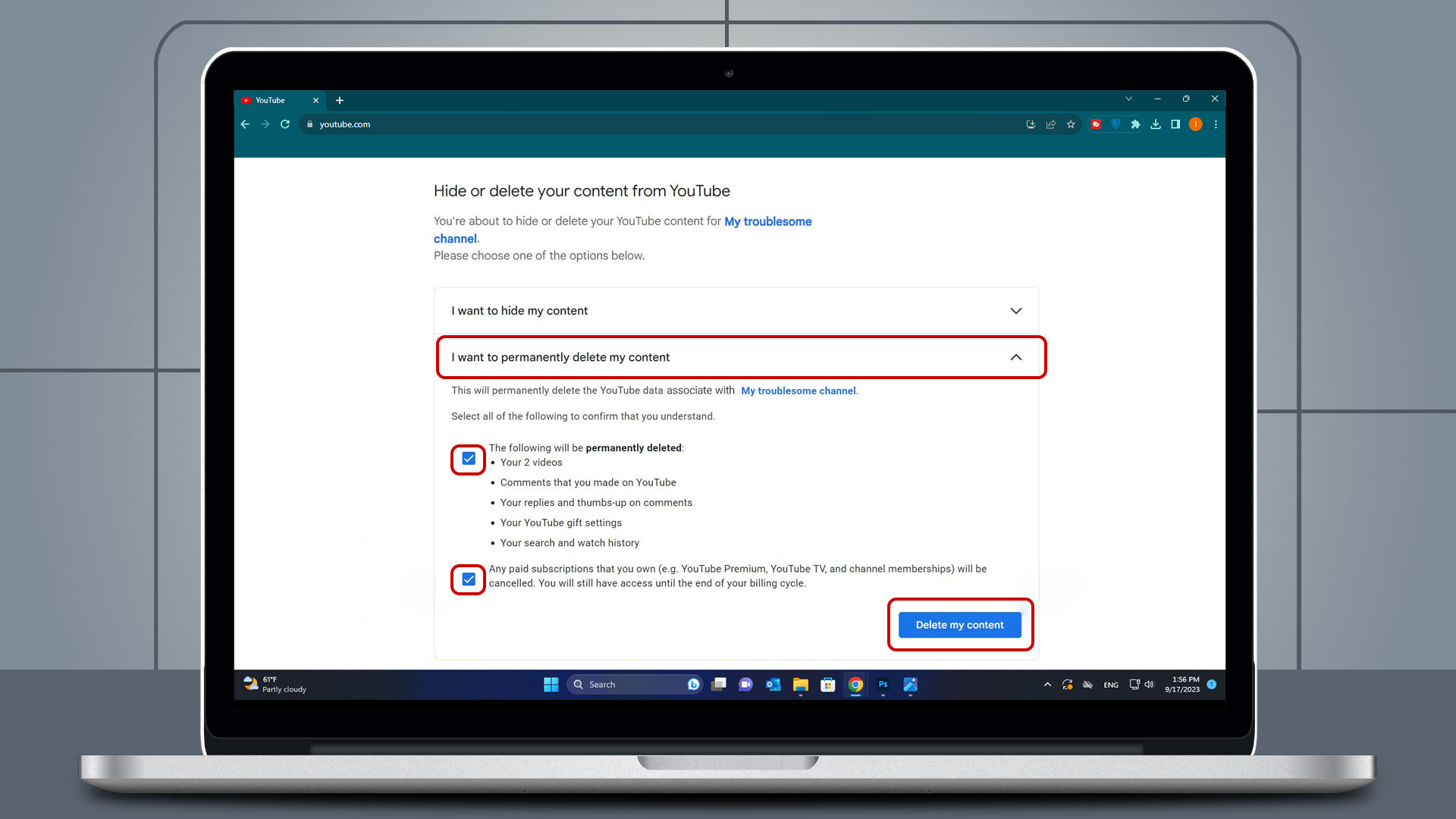
7- یک صفحه جدید با گزینههایی برای پنهان کردن یا حذف محتوای شما بارگیری میشود. گزینهی I want to permanently delete my content (میخواهم محتوایم را برای همیشه حذف کنم) را انتخاب کنید.
8- شما باید دو باکس را علامت بزنید. اولین باکس توضیح میدهد که ویدیوها، نظرات، پاسخها و موارد دیگر از دست خواهند رفت. دومی هشدار میدهد که هر گونه اشتراک پولی لغو خواهد شد، اگرچه شما همچنان تا پایان چرخه، به صورتحساب دسترسی خواهید داشت.
9- برای ادامه روی دکمه آبی با عنوان Delete my content کلیک کنید. باید آدرس ایمیل یا نام کانال خود را به عنوان تایید تایپ کنید. سپس کانال شما برای همیشه حذف خواهد شد.
این نکته را فراموش نکنید که حذف کانال یوتیوب شما بر سایر خدمات گوگل یا تنظیمات حساب Google تأثیری نخواهد داشت.
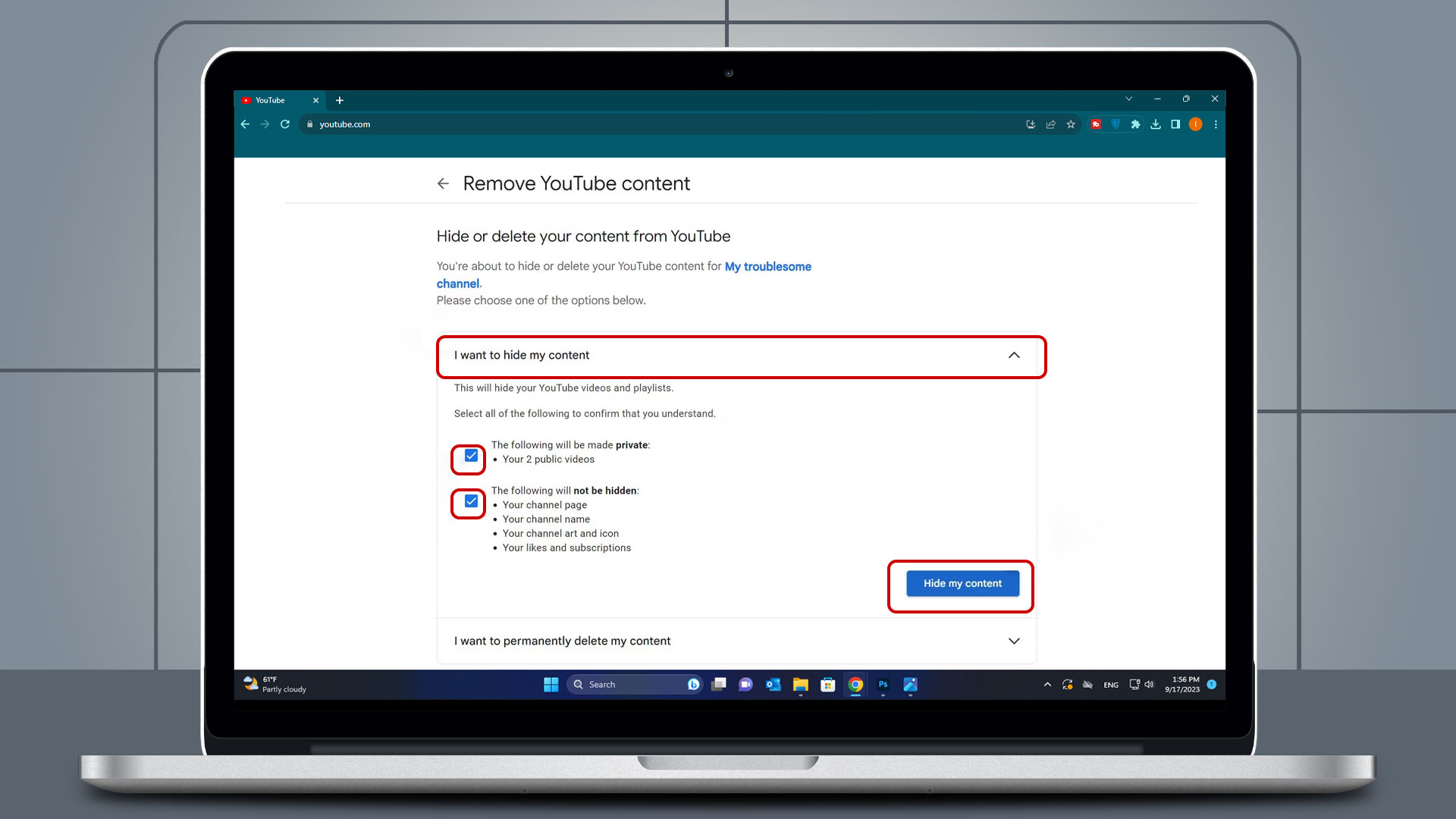
چگونه کانال یوتیوب خود را مخفی کنیم
اگر می خواهید در یوتیوب فعالیت نداشته باشید و کمی استراحت کنید، نیازی به انجام کاری ندارید. میتوانید ویدیویی پست کنید و به مشترکین خود اطلاع دهید که برای مدتی دور خواهید بود، اما این مورد ضروری و الزامی نیست.
اگر برای جلوگیری از جنجال یا نظرات دردسرساز نیاز به حذف کانال خود دارید، کانال را بدون حذف آن پنهان کنید. این گزینه مانع دیدن ویدیوها، لایکها، اشتراکها و مشترکان کانال شما میشود تا زمانی که آن را دوباره فعال کنید.
برای مخفی کردن کانال یوتیوب با مراجعه به بخش تنظیمات، گزینهی «میخواهم محتوایم را پنهان کنم» را انتخاب کنید، سپس دو کادر را علامت بزنید، که نشان میدهد متوجه شدهاید که ویدیوهایتان روی «خصوصی» تنظیم میشوند. با این حال، صفحه کانال، نام، لایکها و اشتراکهای شما قابل مشاهده هستند. برای ادامه روی دکمه آبی با عنوان Hide my content کلیک کنید.
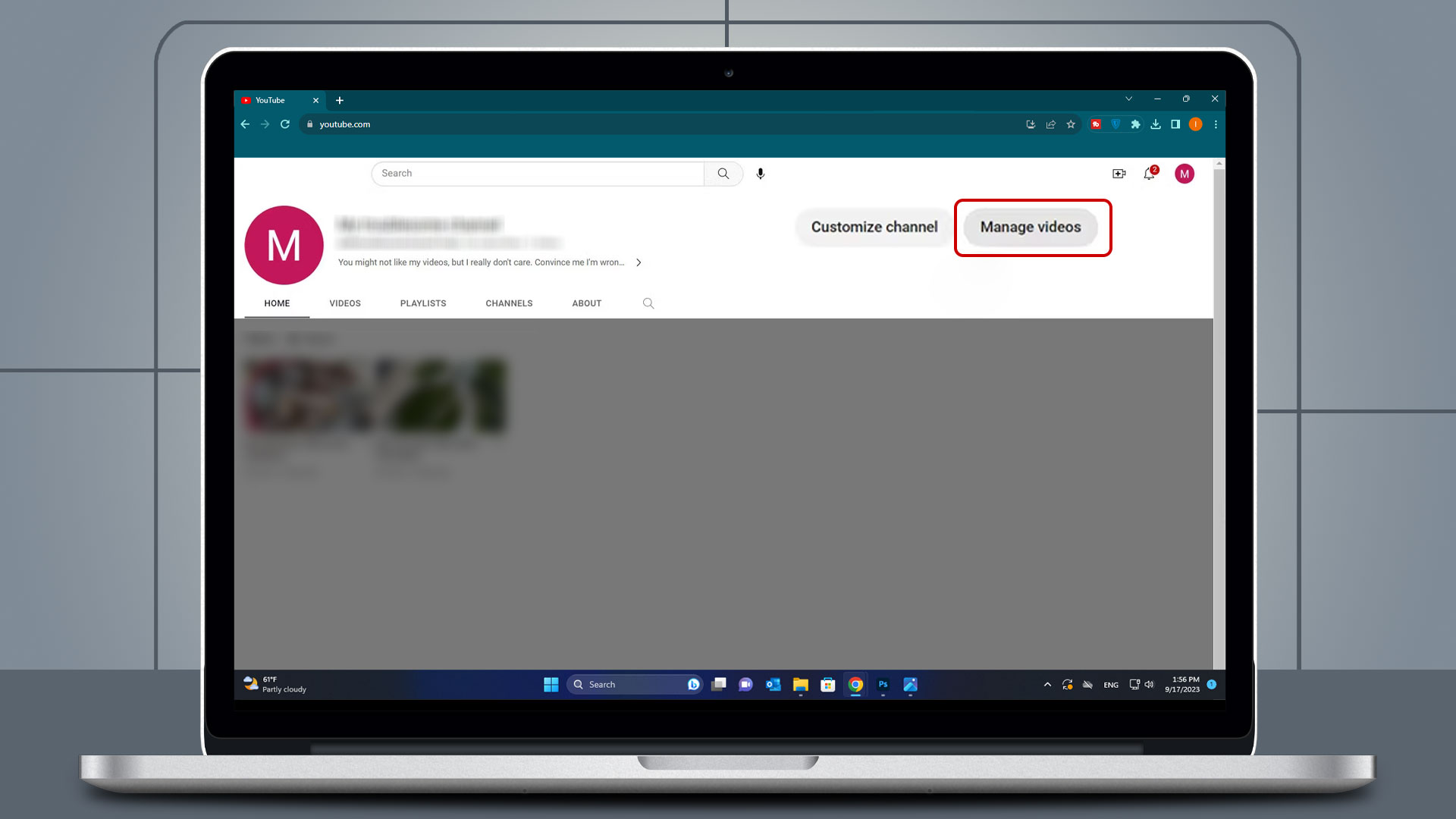
چگونه یکی از ویدیوها یا لیستهای پخش YouTube خود را حذف کنیم
اگر ویدیو یا لیست پخش خاصی که در YouTube آپلود کردهاید مشکلی دارد، میتوانید ویدیو را بدون حذف کل کانال خود حذف کنید.
- برای این کار لازم است از مرورگر برای حذف یک ویدیو یا لیست پخش یوتیوب استفاده کنید.
- از کانال یوتیوب خود، روی دکمه مدیریت ویدیوها در گوشه سمت راست بالا کلیک کنید.
- تصویری از یوتیوب در مرورگر با پیکانی که به مدیریت ویدیوها اشاره دارد.
- یک یا چند ویدیو را برای حذف انتخاب کنید.
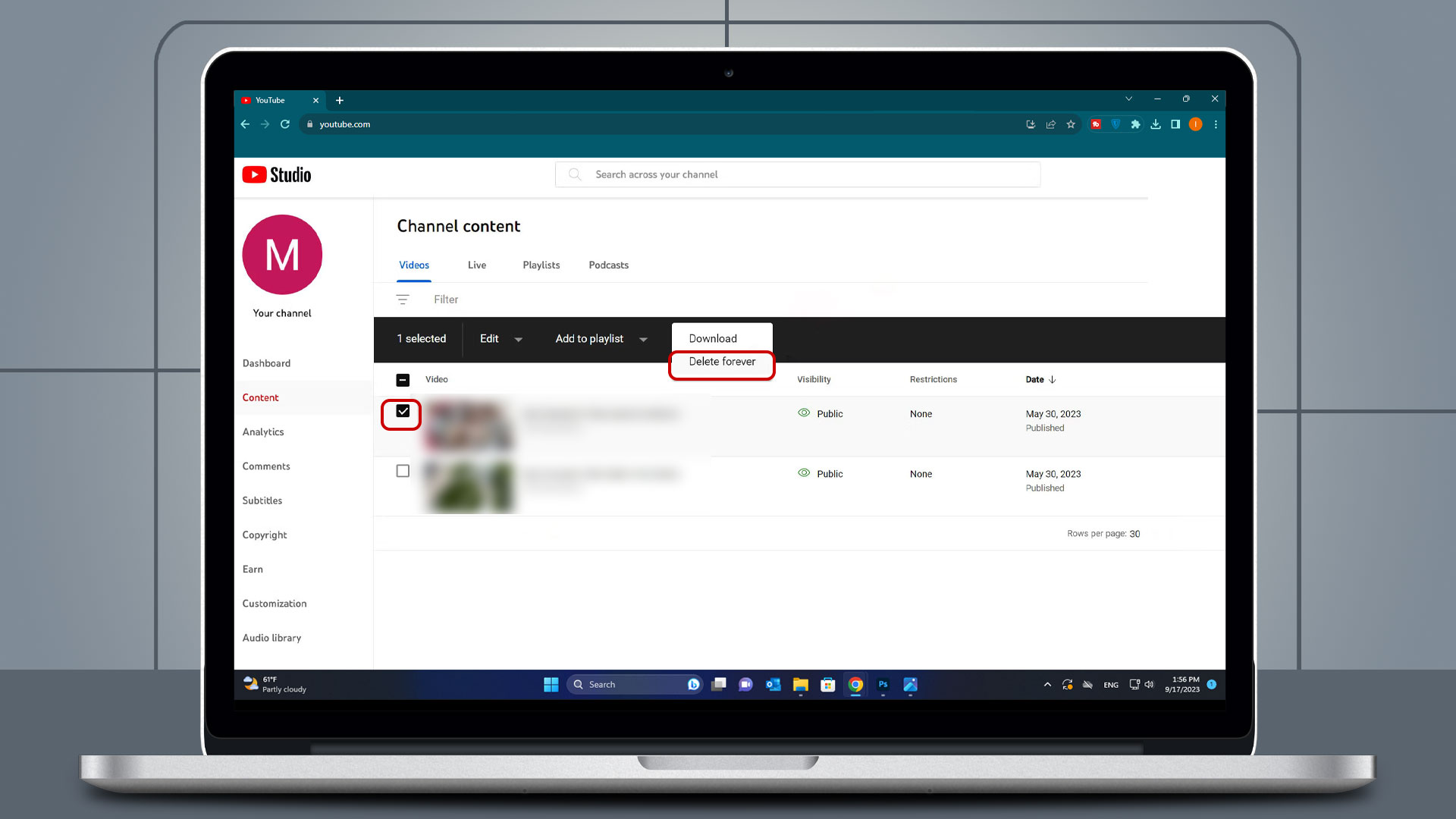
از منوی اقدامات بیشتر، گزینه Delete forever را انتخاب کنید و بدین ترتیب ویدیو یا محتوای مد نظر خود را بدون حذف کل کانال حذف کنید. همچنین برای حذف یک لیست پخش، تب لیستهای پخش را انتخاب کنید. سپس از منوی بیشتر گزینه Delete playlist را انتخاب کنید.
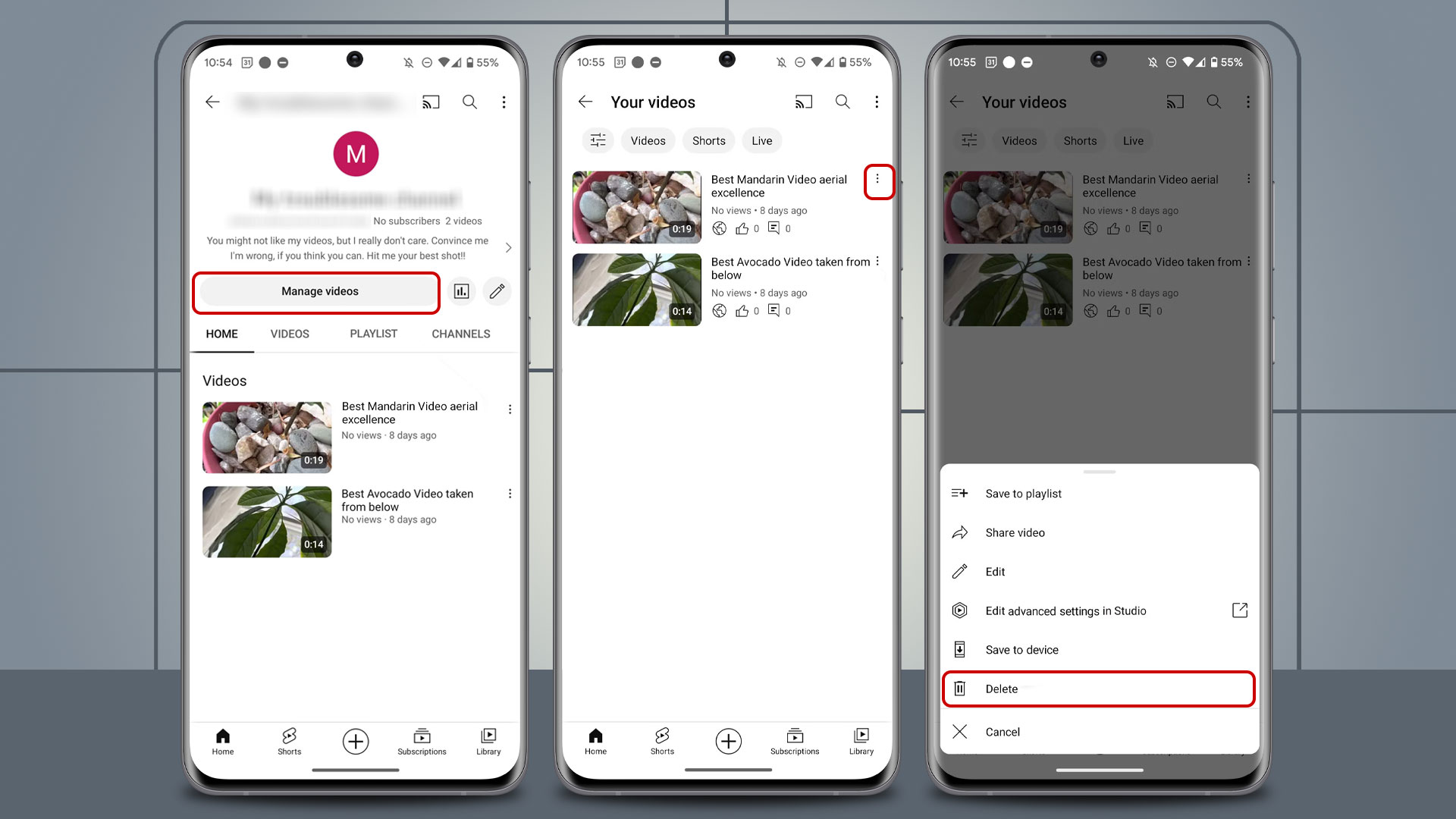
از برنامه تلفن همراه برای حذف یک ویدیوی YouTube استفاده کنید
از کانال یوتیوب خود، روی دکمه مدیریت ویدیوها که در زیر نام و توضیحات کانال شما قرار دارد، ضربه بزنید. لیستی از ویدیوهای خود را خواهید دید. منوی بیشتر را در سمت راست ویدیویی که میخواهید حذف کنید انتخاب کنید. در پنجره پاپآپ، روی Delete ضربه بزنید تا ویدیوی مدنظرتان حذف شود.
در نهایت اینکه در مواردی، بهروزرسانی و مخفی کردن کانال یوتیوب به مراتب میتواند گزینه بهتری از حذف همیشگی باشد. پس قبل از اقدام برای حذف، حتما به نکاتی که در بالا اشاره کردیم توجه داشته باشید.





